Как просмотреть список дел? Как найти дело? Как посмотреть список дел с разбивкой по стадиям?
Разделы объектов созданы по аналогии с системным разделом Дела. Дела или объекты могут быть сгруппированы по проектам, папкам и подпапкам.
Чтобы быстро найти нужное дело, вы можете отфильтровать список дел по различным параметрам или воспользоваться строкой поиска.
Поиск дел и объектов
Для поиска дела введите в поисковую строку не менее трех символов (максимальное количество символов — 100). Лишние пробелы не учитываются в начале и в конце строки.
Вы можете найти дело по следующим параметрам:
- Наименование дела.
- Номер дела (также доступен в качестве дополнительного фильтра).
- Дата создания дела.
- Тип дела.
- Описание дела.
- По значениям из полей карточки дела.

Поиск недоступен по полям следующих типов: Встраиваемый код, Логический, Сообщение, Формула, Чекбокс, Шаблон номера дела, Данные, Объект: Пользователь, Дело, Объект.
Поиск по полю формата Дата выполняется:
- Без учета формата, который выбран в разделе Администрирование — Аккаунт
- С учетом специальных символов: /, ., -.

Фильтрация дел и объектов
В разделе Дела и в разделах с объектами предусмотрены следующие фильтры:
- Статус дела — выбор одного значения:
- Все дела
- В работе — значение по умолчанию
- В архиве
- Дата создания — фильтр по дате, где вы можете выбрать нужный временной интервал или установить период в формате с — по:
- За все время — значение по умолчанию
- За сегодня
- За вчера
- За текущую неделю — период с последнего понедельника по текущий день
- За последние 7 дней
- За текущий месяц — период с начала месяца по текущий день
- За последние 30 дней
- Тип дела/объекта — выбор одного или нескольких типов дел или объектов (в зависимости от раздела), в фильтре есть строка поиска, где вы можете найти нужное значение. Под каждым названием типа объекта отображается название класса.
- Участники — отображаются список участников из раздела Контакты, вы можете выбрать одного или нескольких участников, в фильтре можно найти нужного участника.
- Еще фильтры — список дополнительных фильтров, где отображаются все поля, которые есть в типах объектов этого раздела:
- Под наименованием каждого поля в фильтре Еще фильтры отображается название блока, что позволяет точно выбрать нужное поле для фильтрации:
- В списке поле отображается в виде отдельного значения для каждого уникального блока, где оно используется:
- При переиспользовании блока с полем, поле отображается один раз с названием этого блока
- При копировании блока с полем, поле отображается отдельно для блока и его копий
- При переиспользовании поля:
- В других блоках, поле отображается отдельно для каждого уникального блока
- В одном блоке, значение в саджесте для поля отображается отдельно для каждого поля, используемого в блоке
- Список полей отсортирован:
- По возрастанию (0-9, А-Я, A-Z)
- По наименованию блока по возрастанию при наличии полей с одинаковым названием
- При выборе значений фильтрация будет выполнена:
- По тем объектам, в которых содержится поле с соответствующим блоком
- По всем объектам, содержащим переиспользованный блок с полем
- В списке поле отображается в виде отдельного значения для каждого уникального блока, где оно используется:
- В списке фильтров есть строка поиска, где вы можете найти нужное значение
- Вы можете выбрать несколько дополнительных фильтров
- При выборе дополнительного фильтра, он отображается на панели фильтрации
- Если выбрано значение в фильтре Тип дела, в списке дополнительных фильтров будут отображаться только поля этого типа
- В дополнительном фильтре Ответственный вы можете выбрать пользователей или группы пользователей, в результате фильтрации по группам будут отображаться дела/объекты, в которых в качестве ответственных указаны пользователи, входящие в выбранные в фильтре группы
- В качестве дополнительно фильтра могут быть выбраны поля с типом Дата и время
- Под наименованием каждого поля в фильтре Еще фильтры отображается название блока, что позволяет точно выбрать нужное поле для фильтрации:
Если вы хотите очистить значения фильтров, нажмите кнопку  на панели фильтрации и выберите пункт Сбросить.
на панели фильтрации и выберите пункт Сбросить.
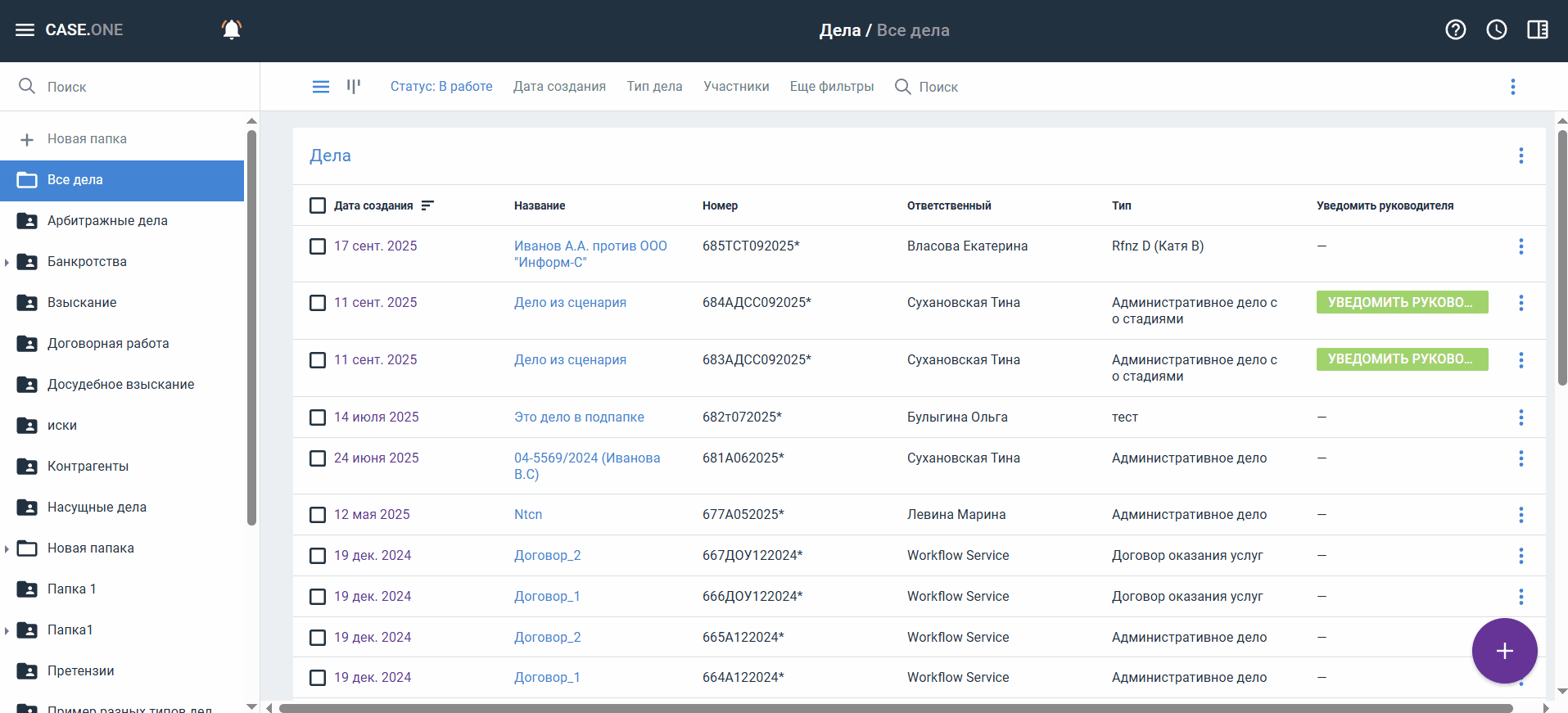

Вы можете сохранять персональные наборы фильтрации, чтобы быстро переключаться между различными фильтрами — для этого нажмите кнопку  на панели фильтрации и выберите пункт Сохранить.
на панели фильтрации и выберите пункт Сохранить.
Просмотр дел в режиме канбан
Вы можете выбрать режим отображения дел: стандартный список дел или канбан-доска (с разбивкой по стадиям дела). Работа с делами в режиме канбан-доски позволяет оптимизировать рабочие процессы путем визуализации дел в виде мини-карточек и контроля ключевых данных.
Чтобы просмотреть дела в режиме канбан:
- Выберите раздел Дела (или раздел с объектами) в Главном меню.
- Нажмите кнопку
 для просмотра списка дел с разбивкой по стадиям.
для просмотра списка дел с разбивкой по стадиям. - Выберите тип дела на панели слева.
Для просмотра списка дел в стандартном режиме нажмите кнопку  .
.
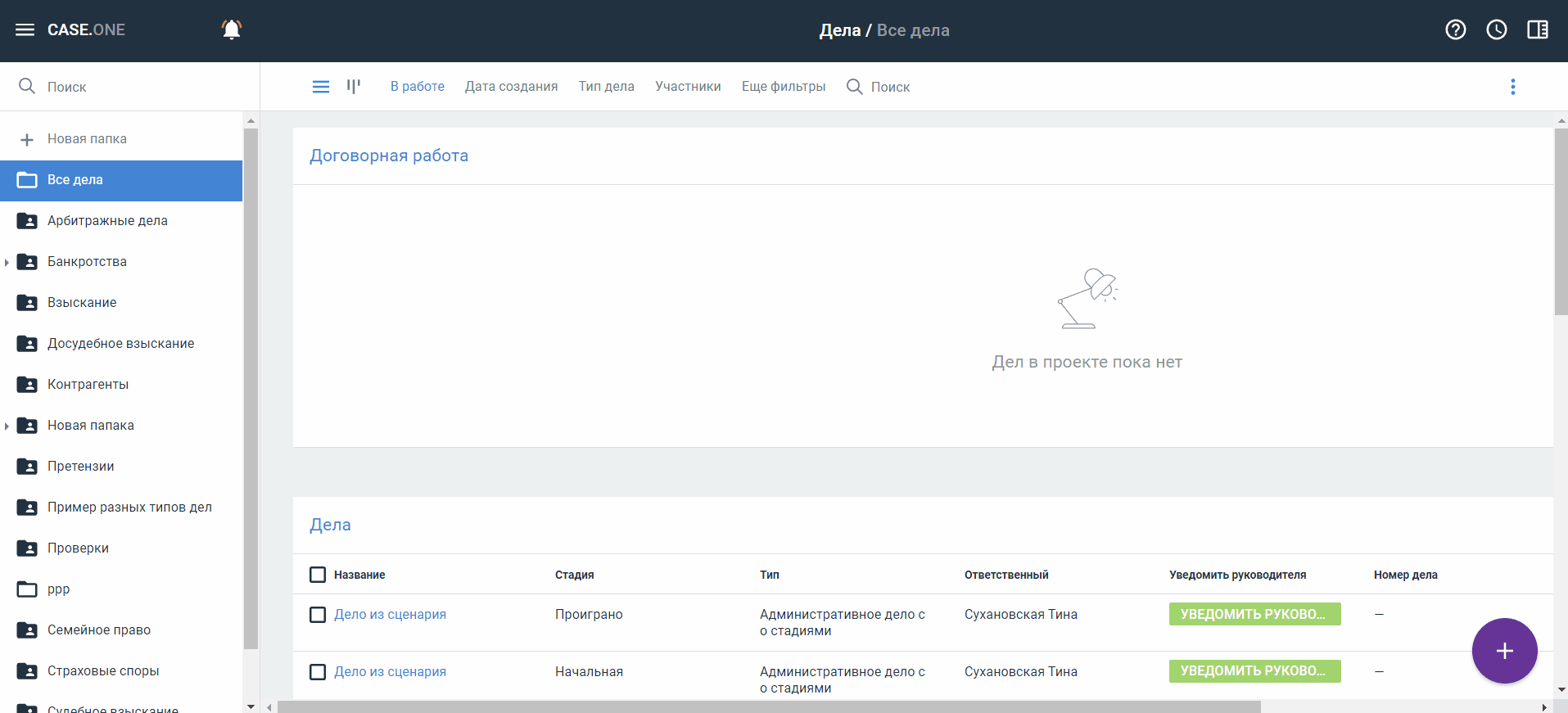
При выборе режима канбан отображается следующая информация:
- Список типов дел.
- Список стадий для выбранного типа дела.
- Карточки дел с разбивкой по стадиям.
По каждому делу отображается следующая информация:
- Номер дела.
- Название дела.
- Дата создания дела.
- Список дополнительных параметров, настроенных в конструкторе типов дел (подробное описание см. в статье Создание типа объекта).
- Изображение стадии, если оно настроено в конструкторе типов дел, а в карточке объекта добавлено в это поле изображение (подробное описание см. в статье Создание типа объекта).
- Сводные данные — в качестве сводных данных используется информация из полей с типом Число или Формула, если (подробное описание см. в статье Создание типа объекта):
- В карточке объекта/дела содержатся поля с типом Формула или Число и установлены значения в них
- В настройках стадии в разделе Администрирование — Объекты выбраны эти значения из полей с типом Формула или Число
Чтобы изменить стадию дела в списке, просто перетащите дело в иную стадию.
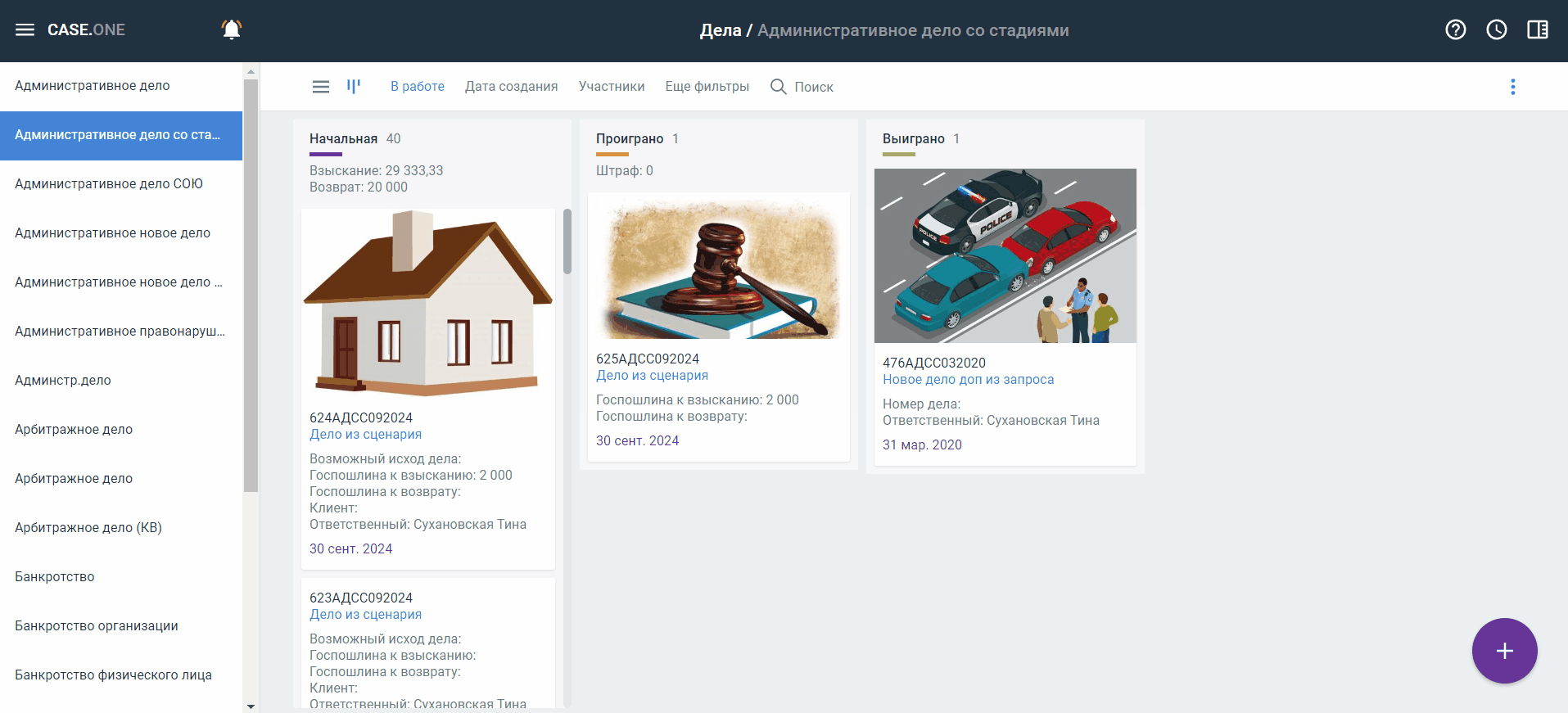

Если вы нажмете на изображение, откроется карточка дела.
Чтобы изменить стадию дела в списке, просто перетащите дело в иную стадию.
Если в деле не заполнены все обязательные поля, отобразится уведомление, стадия в деле изменена не будет.